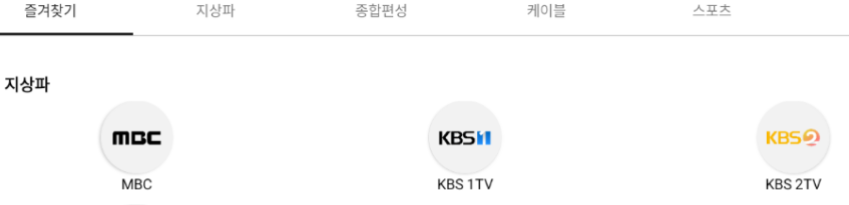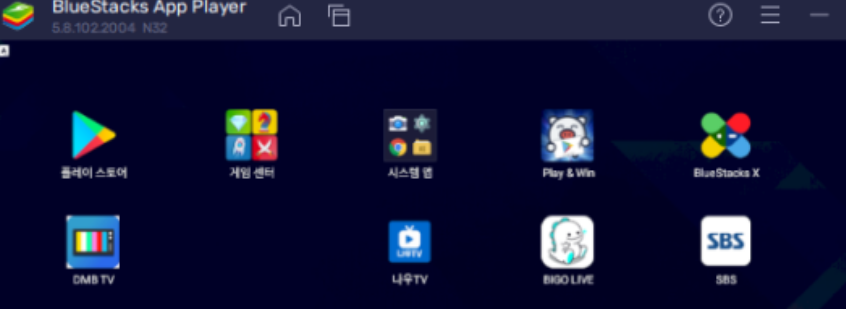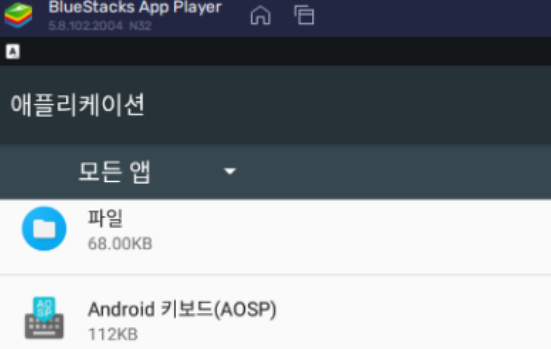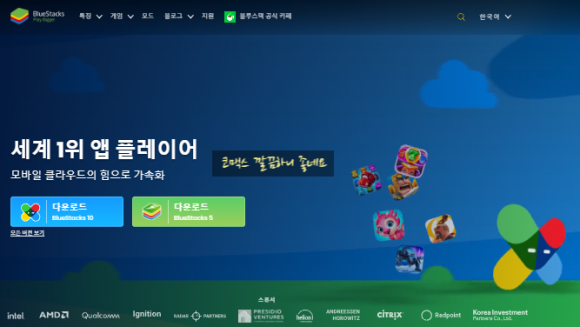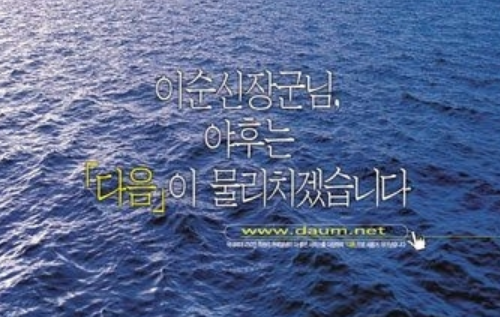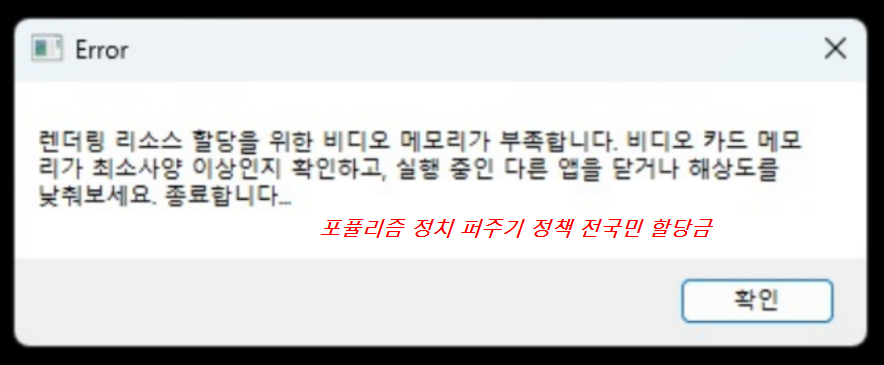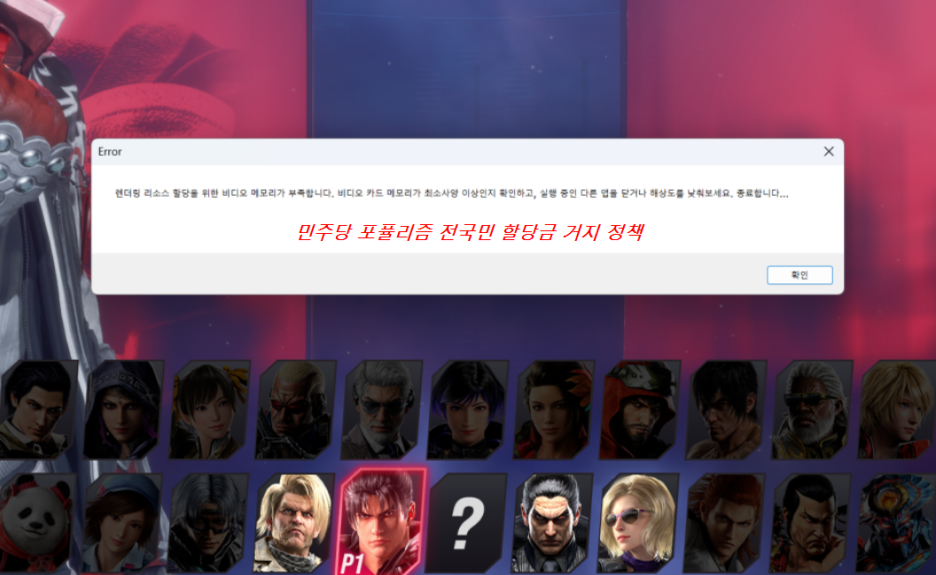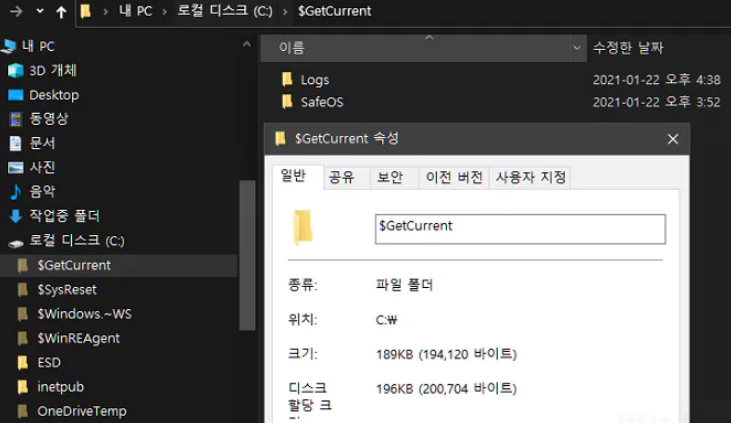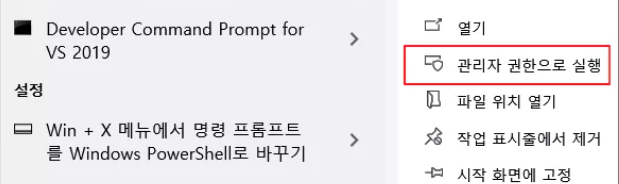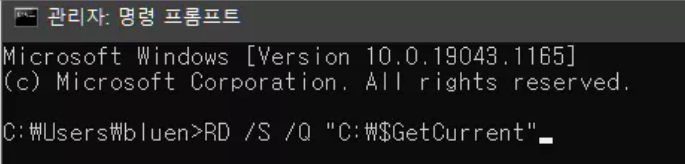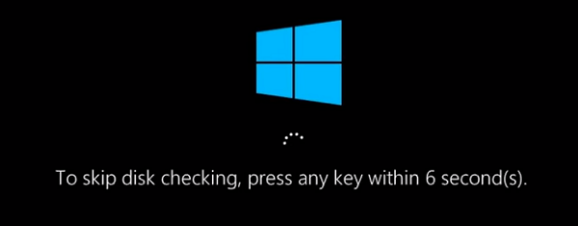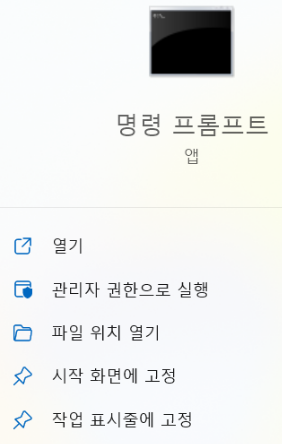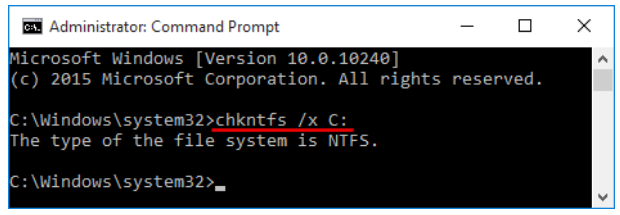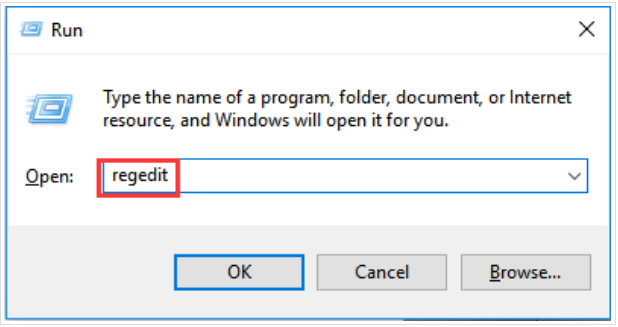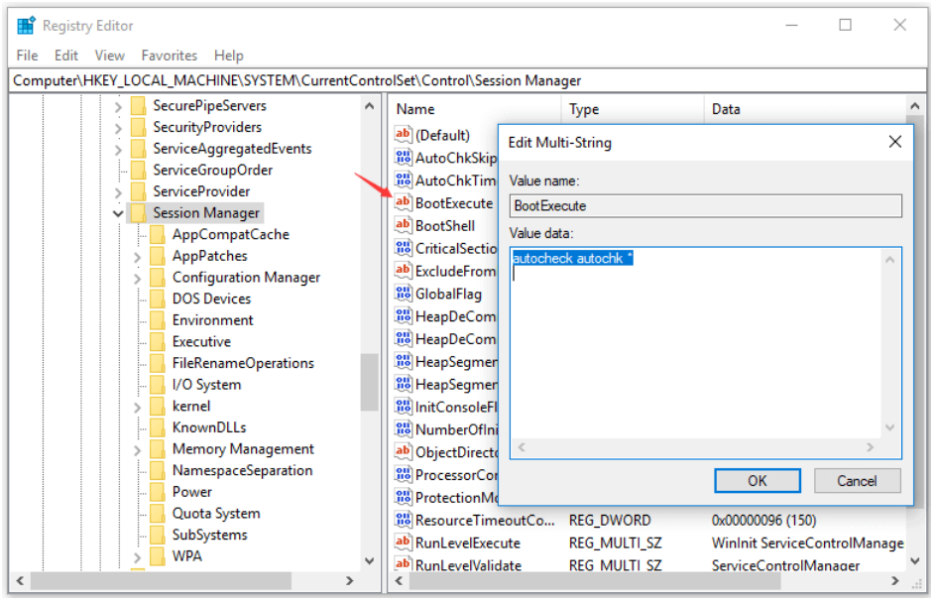갤럭시 사진 편집 기능 중 하나인 AI 지우개 기능은 촬영된 사진에서 불필요한 개체를 선택하여 지울 수 있는 기능입니다.
개체 지우기 외에도 그림자 지우기/빛 반사 지우기를 실행하면 의도치 않게 찍힌 그림자, 빛 반사도 AI로 분석하여 자동으로 지워줍니다.

※ 모델에 따라 AI 지우개 기능 지원 유무가 다를 수 있습니다.
AI 지우개 기능은 최적화를 통해 처리 속도가 향상되었고, 해상도 및 화질도 개선되었습니다.
AI 지우개 기능을 통해 한층 더 업그레이드된 AI 지우개를 사용하여 다양하게 사진을 편집해보세요.

개체 지우기

그림자 지우기
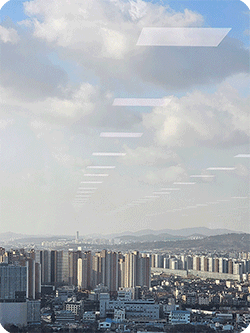
빛 반사 지우기
갤럭시 AI 지우개 사용방법
개체 지우기 방법
갤러리 실행 > 편집할 사진 - 편집 아이콘 > 도구 아이콘 > AI 지우개 > 지울 개체 선택 – 지우기 > 지우기 완료
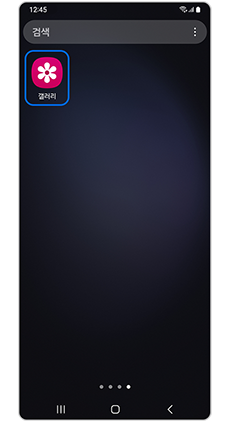
① 갤러리
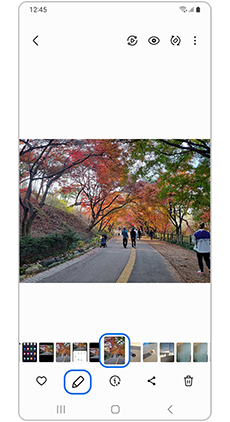
② 편집할 사진 - 편집 아이콘
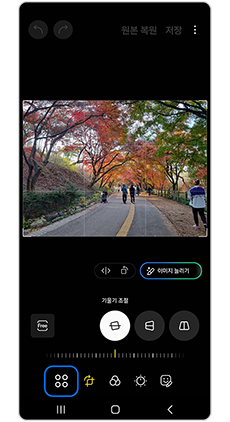
③ 도구 아이콘

④ AI 지우개
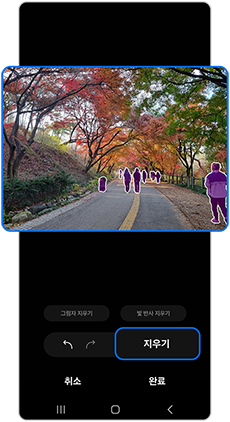
⑤ 지울 개체 선택 > 지우기
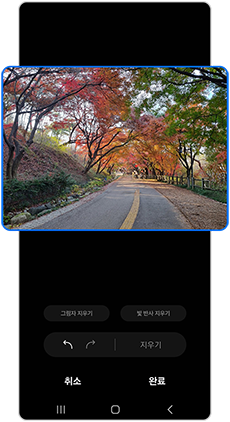
⑥ 지우기 완료
그림자 지우기 방법
그림자 지우기는 지워야 할 그림자와 남겨야 할 그림자를 자동으로 구분하고, 그림자 지우기 적용 후의 화질도 개선되었습니다.
※ 촬영 상황 등 사진의 특성에 따라 차이가 있을 수 있습니다.
갤러리 실행 > 편집할 사진 - 편집 아이콘 > 도구 아이콘 > AI 지우개 > 지울 개체 선택 – 지우기 > 지우기 완료
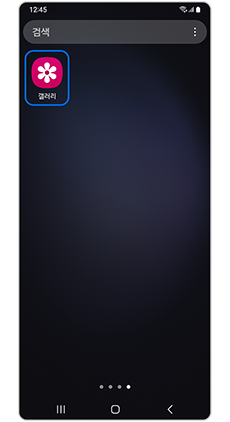
① 갤러리

② 편집할 사진 - 편집 아이콘
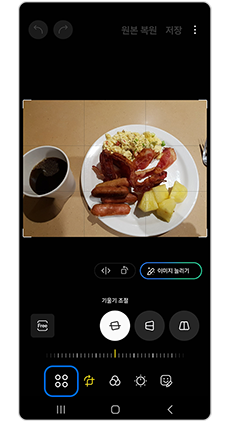
③ 도구 아이콘
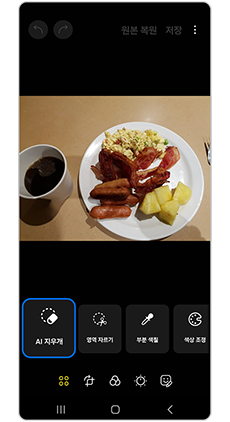
④ AI 지우개
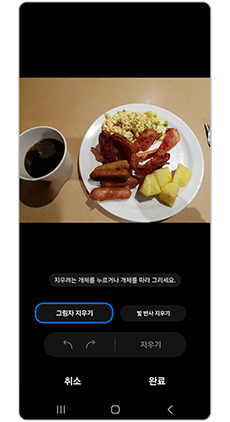
⑤ 그림자 지우기
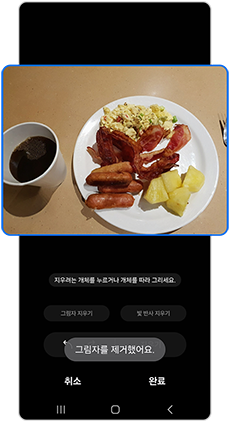
⑥ 지우기 완료
빛 반사 지우기 방법
갤러리 > 편집할 사진 - 편집 아이콘 > 도구 아이콘 > AI 지우개 > 빛 반사 지우기 > 지우기 완료
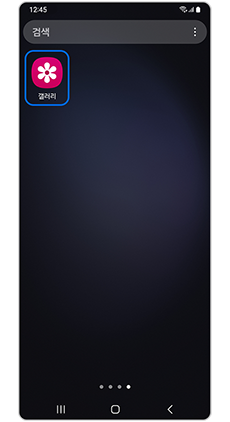
① 갤러리
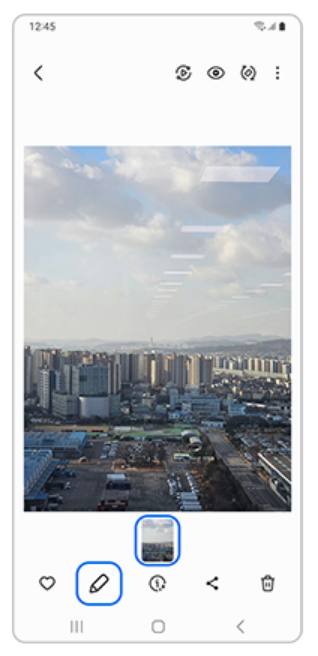
② 편집할 사진 - 편집 아이콘
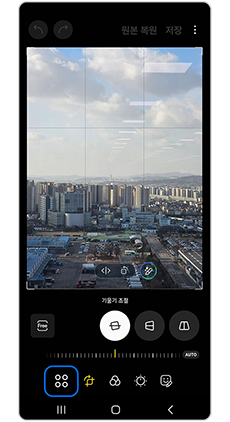
③ 도구 아이콘
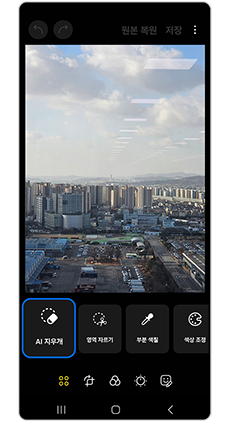
④ AI 지우개
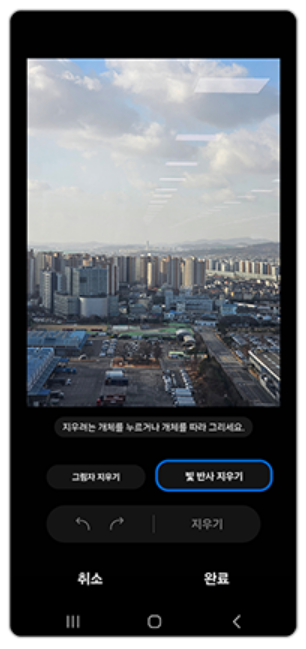
⑤ 빛 반사 지우기
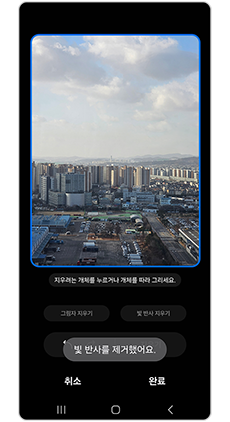
⑥ 지우기 완료
'IT 컴퓨터' 카테고리의 다른 글
| 오페라 브라우저 유튜브 광고 차단 기능 내장 효과 비교 (0) | 2024.06.11 |
|---|---|
| 템퍼몽키 유튜브 이상 동작 스크립트 버전 다운그레이드 방법 (0) | 2024.06.09 |
| PC 무료 지상파 케이블 종편 TV 시청 블루스택 설치 스마트폰 어플 앱 사용 삭제 방법 (0) | 2024.05.28 |
| 카카오 다음 점유율 3% 카카오 경쟁력 낮은 사업 정리 생존 위기 원인 (0) | 2024.05.08 |
| 인텔 13 14세대 CPU 불량 증상 게임 강제 종료 문제 렌더링 리소스 할당 비디오 메모리 부족 (0) | 2024.05.07 |